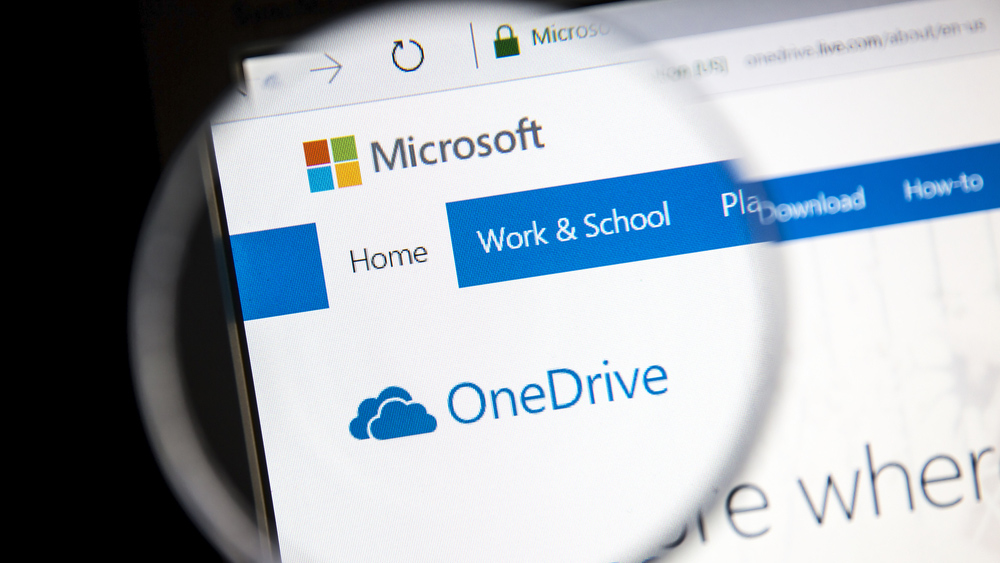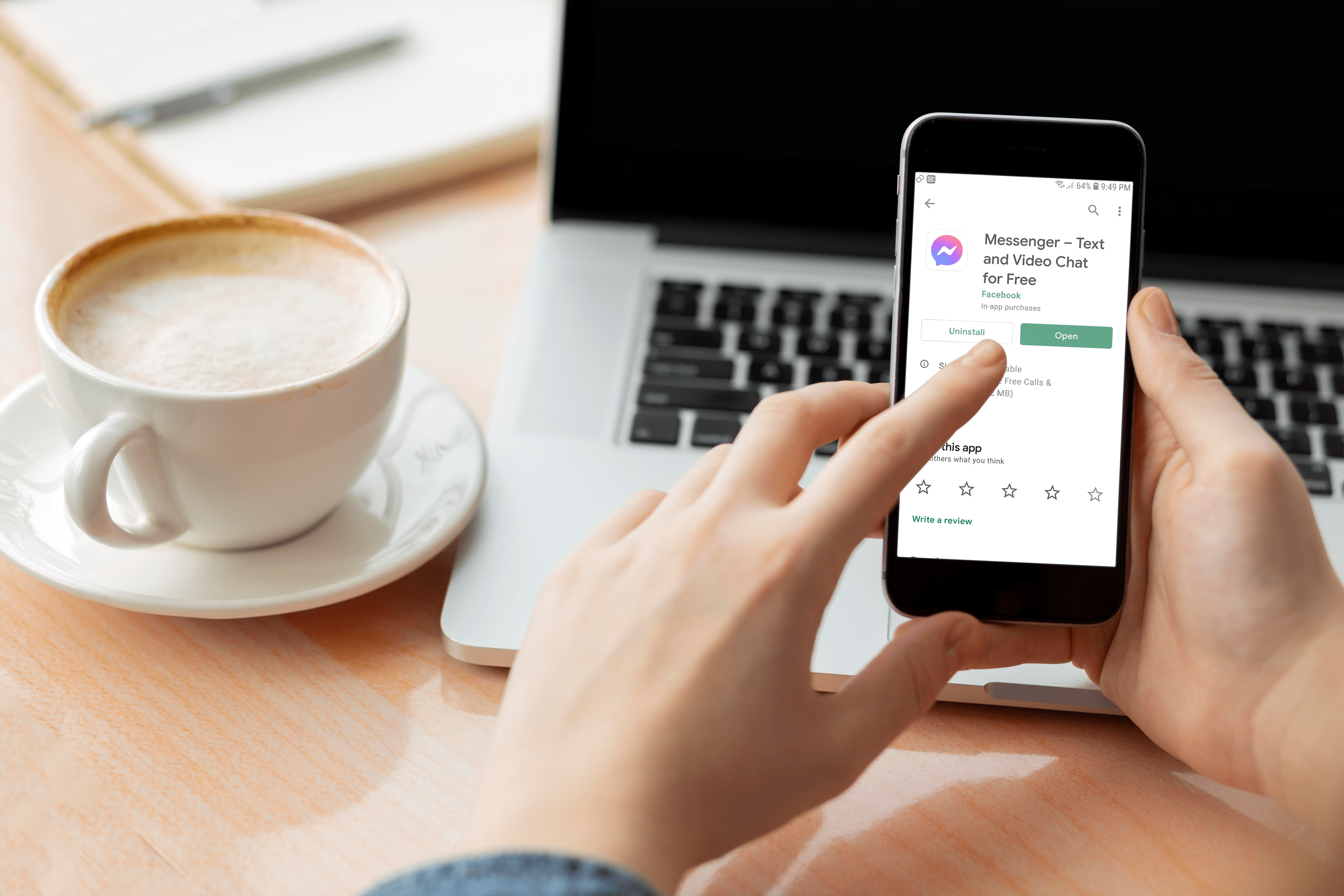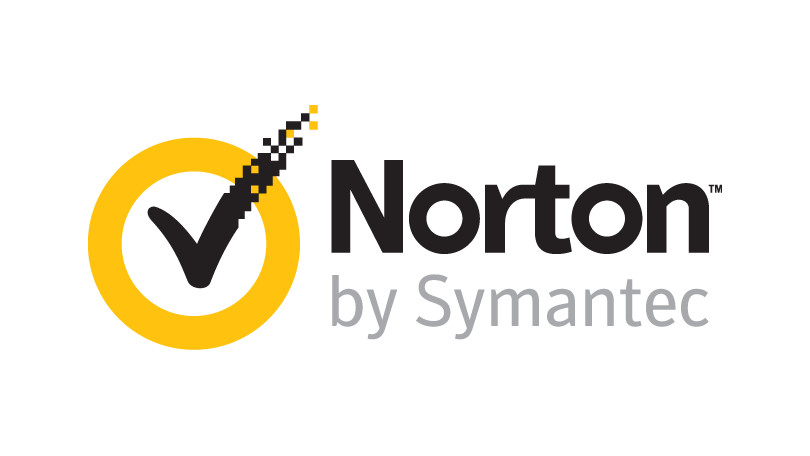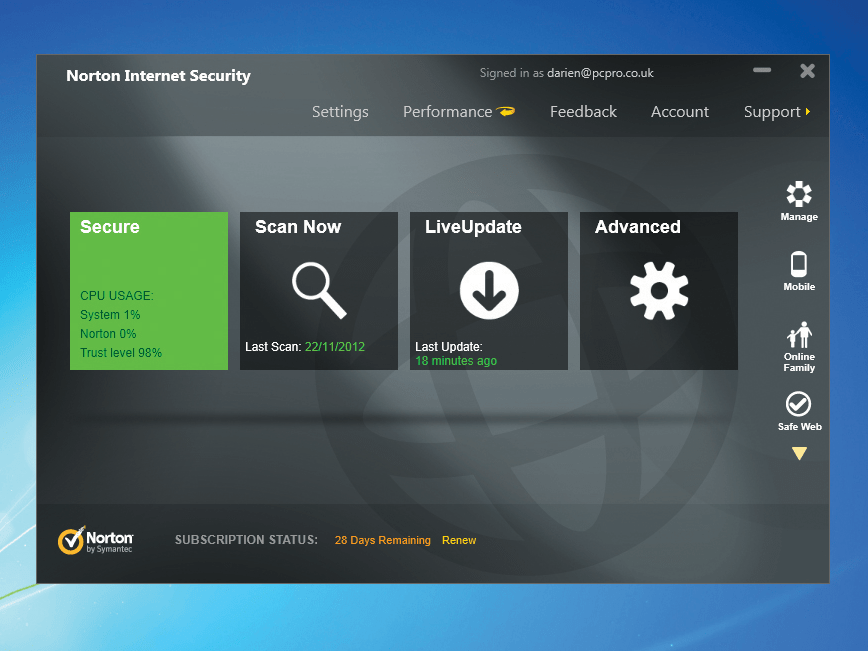Как да изтриете множество транзакции в QuickBooks
Ако транзакциите във вашия акаунт в QuickBooks са се натрупали, може да сте се опитали да ги изтриете. Само за да откриете, че не е толкова лесно, колкото първоначално си мислехте.

За да усложнят нещата, масовото изтриване на транзакции не е налично в QuickBooks Online. Но няма причина за притеснение. Тази статия има за цел да ви помогне да се отървете от излишните данни с относителна лекота.
Освен това ще получите някои допълнителни съвети как да управлявате транзакции с QuickBooks.
Преди да започнеш
За да изтриете няколко транзакции наведнъж, трябва да използвате инструмента Batch Delete/Void Transactions.
Този инструмент/опция идва с QuickBooks Desktop Accountant 2017. И същото важи за Enterprise и Enterprise Accountant 17.0 или по -нова версия.
Необходимо е да сте влезли като външен счетоводител или администратор. И мулти-валутата не се поддържа при изтриване на множество транзакции.
Освен това има някои транзакции, които изобщо не можете да изтриете масово.
- Заплати
- Фактури, включващи възстановяване на разходи (артикули, пробег или часове)
- Сделки в затворен период
- Проверки за пасивни задължения
- Онлайн плащания на сметки
- Фактури с изискуеми разходи и време
- Данъци върху продажбите

Групово изтриване на транзакции-Ръководство стъпка по стъпка
Етап 1
Стартирайте QuickBooks, отидете на File и щракнете върху „Switch to Single-User Mode“. Понякога има и опция „Превключване към многопотребителски режим“, не кликвайте върху нея. В противен случай няма да можете да продължите с по -нататъшни действия.
Стъпка 2
Отворете счетоводител и кликнете върху „Пакетно изтриване/невалидни транзакции“. Изберете транзакциите, от които искате да се отървете. Можете да направите това от списъка с налични транзакции.
Стъпка 3
Кликнете върху „Преглед и анулиране“, за да продължите с по -нататъшни действия. Тази опция е налична и като „Преглед и изтриване“. Така или иначе, той прави едно и също нещо.
Стъпка 4
Сега щракнете върху един от двата бутона - „Back Up & Void“ или „Back Up & Delete“. Това действие не е задължително и можете да изберете „Само анулиране“ или „Само изтриване“ от падащото меню.

За да разкриете менюто, кликнете върху стрелката надолу до гореспоменатите бутони. Това не е възможно, просто трябва да потвърдите, като кликнете върху Да.
Професионален съвет:
Ако трябва да запишете изтритите или анулираните транзакции, QuickBooks ви дава възможност да ги разпечатате.
Изберете „Преглед на отчета за изтрити/анулирани транзакции“ и натиснете Ctrl/Cmd + P, за да го разпечатате. Можете също да поемете по дългия маршрут и да изберете Печат от менюто Файл.
Алтернативен метод
Този метод се прилага за групово изтриване на транзакции с банкови емисии. Ето какво трябва да направите:
Етап 1
Изберете менюто Банкиране и изберете вашата сметка. След това отидете до опцията „За преглед“ и изберете транзакциите, които искате да премахнете.
Стъпка 2
Натиснете бутона „Партидни действия“ и изберете „Изключване на избраното“. Сега можете да отидете в секцията „Изключени“ и да изберете още веднъж дадените транзакции.
Изберете отново бутона „Партидни действия“ и изберете „Изтриване“ от менюто.
Забележка:
Тези, които искат да премахнат диаграмата с транзакции по сметки, все още трябва да ги изтрият един по един. Но имаше някои слухове, че QuickBooks ще включва опция за групово изтриване за това в бъдеще.
Изтриване на транзакциите една по една
Този метод е малко по -лесен. След това отново се отнася за QuickBooks Desktop и трябва да влезете с администраторски права.
Етап 1
Отворете QuickBooks, отидете в главното меню и изберете Списъци. След това щракнете върху „Сметна карта“-тя се появява под падащото меню.
Стъпка 2
Отидете в акаунта, който съдържа транзакциите, които искате да изтриете, и натиснете Open. Прегледайте всички транзакции и намерете тази, която искате да премахнете. Обърнете внимание, че транзакциите се появяват в избрания от вас ред и можете да промените това.
Стъпка 3
След като при транзакцията искате да се откажете, изберете Редактиране от главното меню и щракнете върху Изтриване. Има изскачащ прозорец за потвърждение и натискате OK, за да потвърдите.
Разширени опции за филтриране
Ако изпълнявате всичките си транзакции чрез QuickBooks, опциите за филтриране могат значително да ускорят премахването на излишъка.
Първо, QuickBooks ви позволява да прилагате филтри въз основа на типа транзакция. И най -хубавото е, че след това можете да ги премахнете или да ги изтриете според филтъра. Отидете на опцията Тип транзакция, щракнете върху падащото меню до нея, след което щракнете върху конкретния тип транзакция.

Те включват следното:
- Кредити за сметки
- Чекове за плащане на сметки
- Чекове за възстановяване на суми
- Сметката възстановява сумата
- Финансови такси
Освен това можете да филтрирате транзакции по дата. В рамките на наличната транзакция отидете на „Показване на транзакциите по“ и кликнете върху падащото меню до нея.
Там можете да изберете „Дата на последна промяна“, „Въведете дата“ и „Дата на транзакция“. Освен това QuickBooks ви дава възможност да скриете или покажете анулирани или свързани транзакции.
За да скриете или покажете някоя от тях, просто щракнете върху полето пред съответната опция. Те се намират до падащото меню Тип транзакция.
Направете книгите си чисти
В момента груповото изтриване на транзакции на QuickBooks вероятно е повече работа, отколкото сте се надявали. Най -вече поради сигурността или определени разпоредби, които оформят услугата.
Какво е вашето мнение по този въпрос? Защо според вас QuickBooks направи изтриването на множество транзакции сложно? Споделете мислите си с останалата част от общността на TJ в секцията за коментари по -долу.